如何将图片拉斜手机,在现代社交媒体的流行下,人们更加注重拍摄和分享照片,而有时候我们可能会遇到一些倾斜的照片,特别是对于iphone苹果手机用户来说,他们可能会想知道如何将倾斜的照片调整为正常状态。幸运的是通过一些简单的步骤和应用程序,我们可以轻松地将这些倾斜的照片拉直,以获得更好的视觉效果。本文将介绍如何利用iphone苹果手机修改倾斜的照片,帮助您轻松解决这个问题。
iphone苹果手机怎样修改倾斜的照片为正常状态
方法如下:
1.解锁IPHONE苹果手机,点击照片按钮。
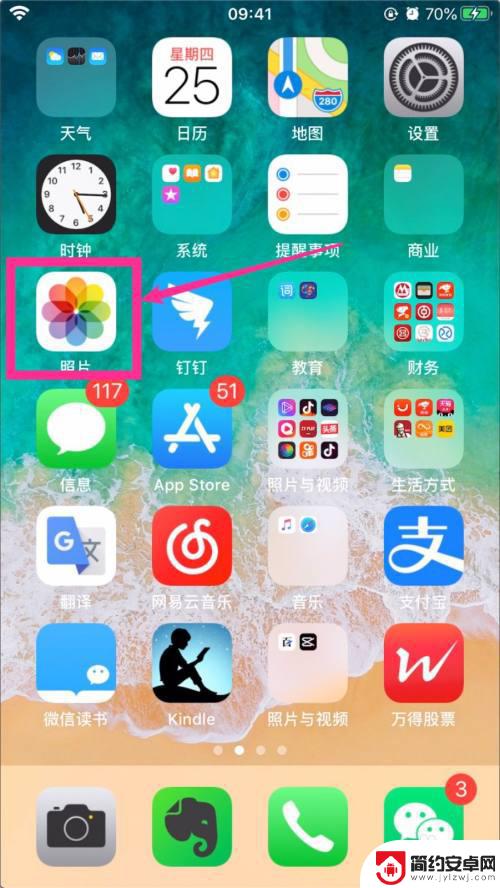
2.打开手机的所有照片,选择拍的比较倾斜的照片。
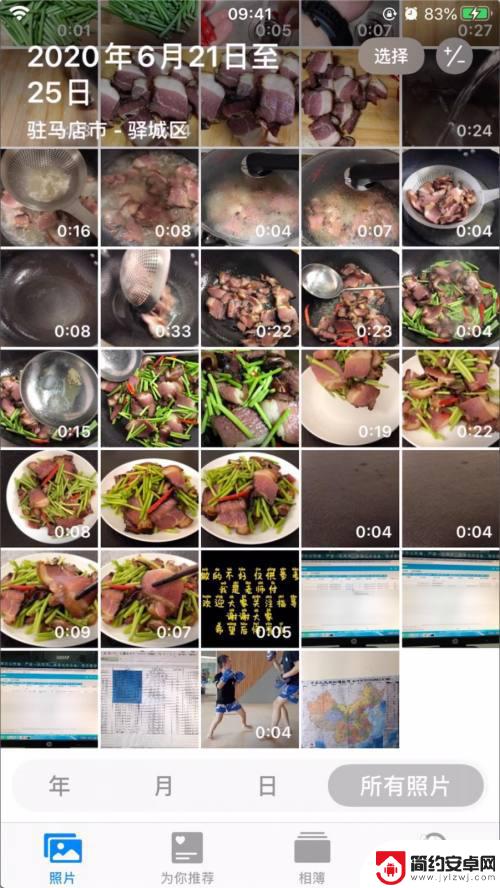
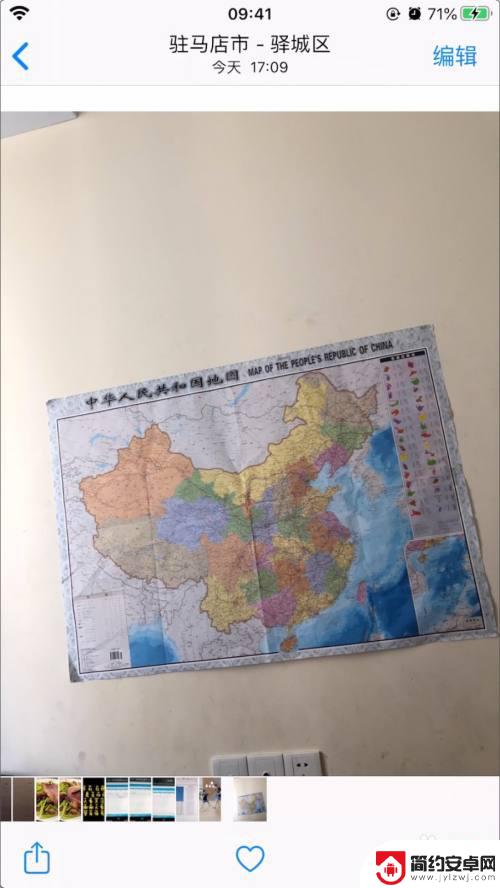
3.点击照片右上角的的编辑按钮,进入编辑视图。
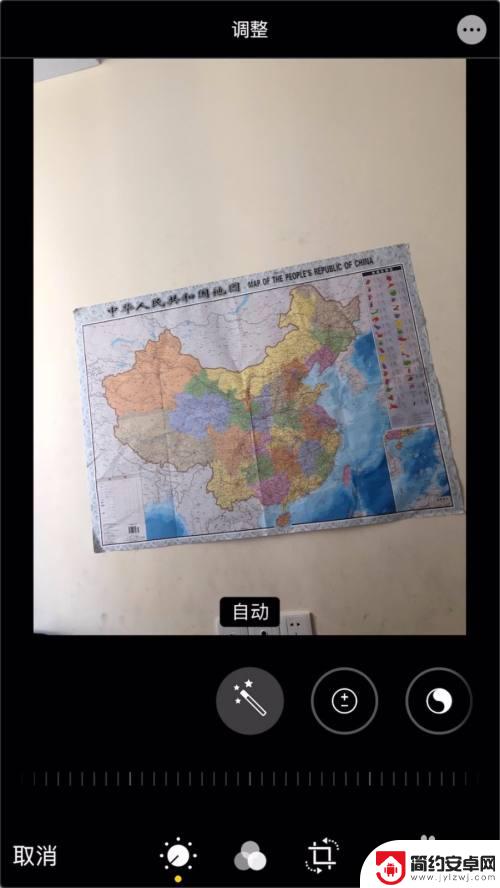
4.iPHONE一般可以自动识别倾斜照片,并自动修复。如果不能识别也可以手动点击 图片上方的自动按钮。
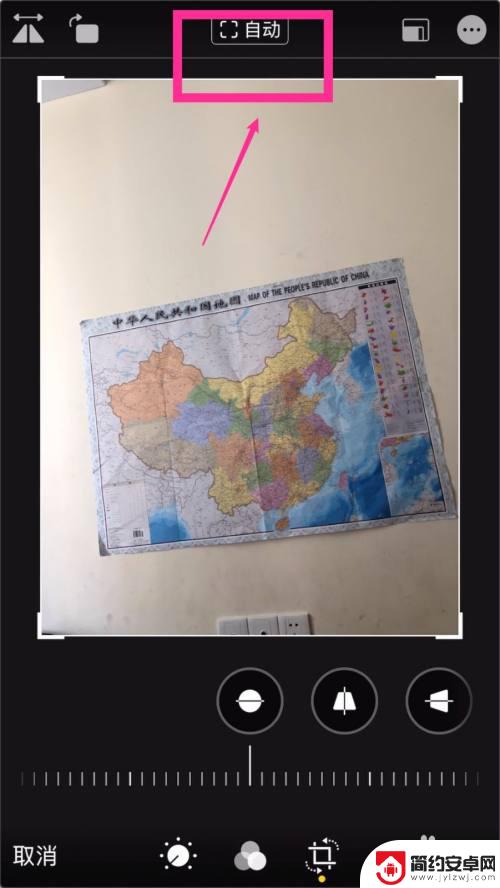
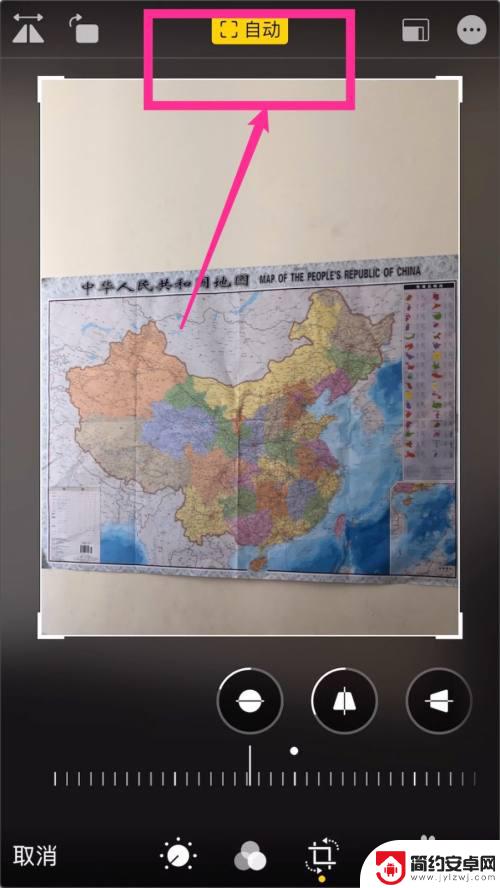
5.如果没有自动按钮,也可以手动点击选中图片所示图标后。然后手动拖动下方的刻度尺进行编辑。
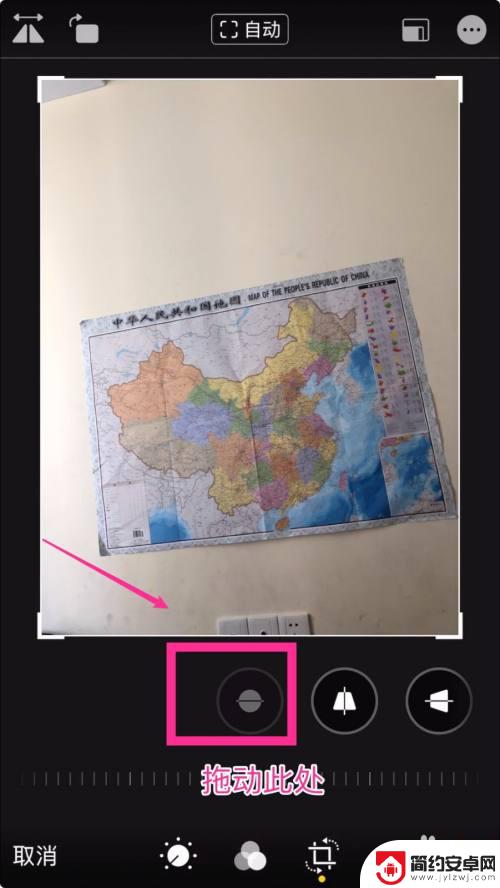
6.最后点击完成就可以了。
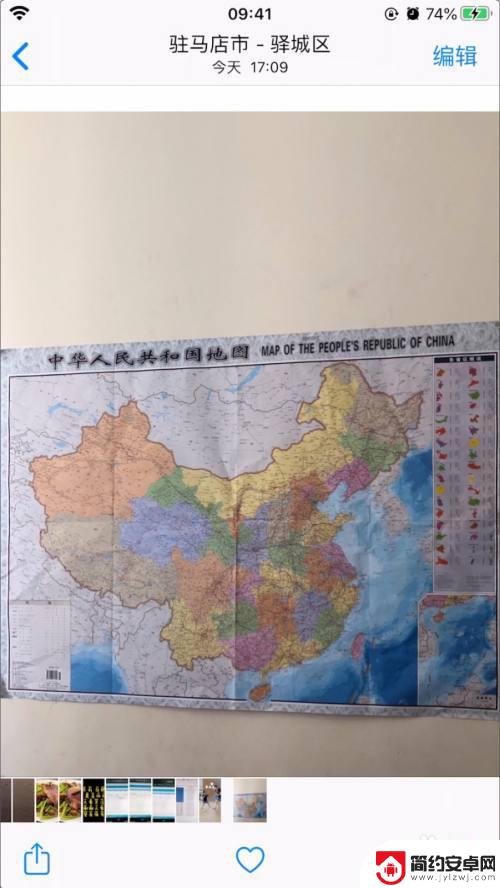
以上就是如何将图片拉斜手机的全部内容,还有不懂的用户可以根据小编的方法来操作,希望能够帮助到大家。










